Macを使い始めたものの、キー入力のたびにキーボードの割り当て変更が思い通りにいかず、指がぎこちなく感じていませんか?
ここでは長年の現場で磨かれた具体的な入れ替え手順と、作業効率を高める応用ワザを順に示します。標準の設定画面だけでなく信頼性の高い無料ツールまで扱うため、初めてでも安全にキー配置をカスタムでき、指と頭の負担を一気に減らせます。
さっそく次の章から手を動かし、一番合う配置を見つけてください。柔らかな操作感を得ることで、文字入力の時間が楽しくなり、作業全体が軽やかに進みます。
Macキーボードの割り当てを変える具体的ステップ

Macのキーボード割り当てを変えるには、システム環境設定だけでサクッと入れ替える方法から、Karabiner-Elementsで思い通りにカスタマイズする方法、さらにターミナルのdefaultsコマンドを使って微調整する手段があります。それぞれの手軽さや自由度をふまえて、自分にぴったりの方法を選んでみましょう。
- システム環境設定だけで修飾キー(⌘⌥⇧⌃)の入れ替え
- Karabiner-Elementsを使ってキーごとに細かくカスタマイズ
- defaultsコマンドで設定ファイルを直接いじる(ターミナル好き向け)
どの方法も最新のmacOS Ventura以降で問題なく使えますが、はじめてならシステム環境設定から試してみると安心です。
Karabiner-Elementsを使う場合は設定ファイル(JSON)をエクスポートしておくと、あとで元に戻したり他のMacへ移したりするときに便利です。
システム設定Appでキーを入れ替える
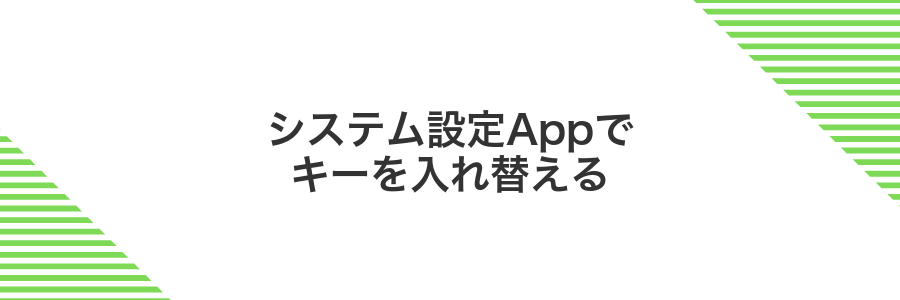
macOS Ventura以降ならシステム設定Appを開いて「キーボード」→修飾キーの項目から、好きなキーを簡単に入れ替えられます。設定を保存したらすぐに反映されるので、一度試す価値があります。
この方法なら余計なソフトを追加せずに済むうえ、システム標準の機能だから安定性もバッチリです。入れ替えの組み合わせを何度でも見直せるから、好みの操作感を気軽に探れます。
たとえばCapsLockキーをControlに変えてvim風ショートカットを手軽に使ったり、OptionキーとCommandキーを入れ替えて手の位置移動を減らしたりがサクッと完了します。毎日使うキーを自分好みにチューニングできるのが魅力です。
①Appleメニューからシステム設定を開く
画面左上のマークをクリックするとメニューが開きます。「システム設定(またはシステム環境設定)」を選ぶと、設定画面が現れます。Ventura以降は「システム設定」という名称になっているので迷ったらこちらを探してください。
②キーボードを選んで修飾キーをクリック
システム設定のキーボードを開いたら、画面右下の修飾キー…ボタンをクリックします。
ポップアップの中に、接続しているキーボードがリスト表示されています。ここで設定したいデバイスをプルダウンから選んでください。
選択すると、Caps LockやControl、Option、Commandキーのカラムがアクティブになります。変更したいキーの項目横にあるプルダウンをクリックしましょう。
たとえばCaps LockをControlに変える場合は、Caps LockのプルダウンをControlに切り替えます。
変更後はポップアップ右下の完了をクリックして適用します。
③変更したいキーと置き換え先を選択して完了を押す
左側のドロップダウンから変えたいキーを選んでください。次に右側のドロップダウンで代わりに使いたいキーを選びます。選択が終わったらウィンドウ右下の完了ボタンをクリックして設定を保存します。
同じキーを複数の置き換え先に指定すると衝突して正しく動かないことがあります。
④動作を確認するためテキストエディットを起動
DockのLaunchpadアイコンをクリックして起動します。
画面上部の検索バーにテキストエディットと入力し、表示されたアイコンをクリックしましょう。
テキストエディットが立ち上がったら、メニューのファイル→新規を選んで文字が入力できるか確認します。
Spotlight(⌘+スペース)で「テキストエディット」を入力すると、もっと素早く起動できます。
Karabiner-Elementsで自由にカスタムする
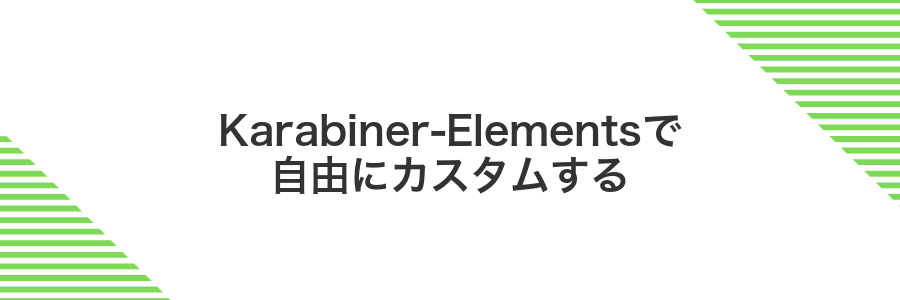
Karabiner-ElementsはMac向けの強力なキー入れ替えアプリです。システムレベルで動くので、純正設定ではできないような複雑なキー割り当ても設定できます。
たとえばCapsLockをCtrlにしたり、アプリごとにショートカットを変えたりといった自由度の高さが魅力です。プログラミング作業やテキスト編集をスムーズにしたい人にぴったりのツールですよ。
①ホームページからKarabiner-Elementsをダウンロード
Safariなどのお好みのブラウザで公式サイトにアクセスします。
- アドレスバーにkarabiner-elements.pqrs.orgと入力してEnterキーを押します。
- トップページにあるDownload Latest Versionボタンを押します。
- ダウンロードが自動で始まるのを待ちます。
②インストーラーを起動して許可を与える
Finderでダウンロードフォルダを開き、.dmgまたは.pkgファイルをダブルクリックしてインストーラーを起動してください。
インストーラーが「開発元を検証できません」と警告した場合は自動で開くシステム環境設定を確認します。左下の鍵アイコンをクリックして解除し、「許可」を選んでください。その後インストーラーに戻るとインストールを続けられます。
③Preferencesを開きSimpleModificationsタブへ進む
メニューバーのKarabiner-ElementsアイコンをクリックしてPreferencesを選んでください。
設定画面が開いたら、上部に並ぶタブからSimpleModificationsをクリックします。
このタブでは、特定のキーを別のキーに置き換える設定ができます。画面左側で対象のキーボードを選ぶと、右側に現在の割り当て一覧が表示されます。
もし複数のデバイスが並んでいるときは、誤って別のキーボードに設定しないように、デバイス名を確認してから進めると安心です。
④AddItemで置き換え元と先をペア設定
AddItemタグを使って、置き換え元と先をペアで設定します。
テキストエディタでprivate.xmlを開き、<AddItem>…</AddItem>のひな型を既存の
FromKeyに押したい元のKeyCodeを、ToKeyに出力したいKeyCodeを入力します。
保存後にKarabiner-Elementsの設定画面でReloadXMLボタンをクリックし、意図どおり動くか確認します。
⑤設定ファイルを保存してリロードする
テキストエディタで編集したkarabiner.jsonをCommand+Sで保存してください。
メニューバーのKarabiner-Elementsアイコンをクリックして再読み込みを選ぶか、アプリを再起動して設定を反映させてください。
ターミナルでdefaultsを書き換える
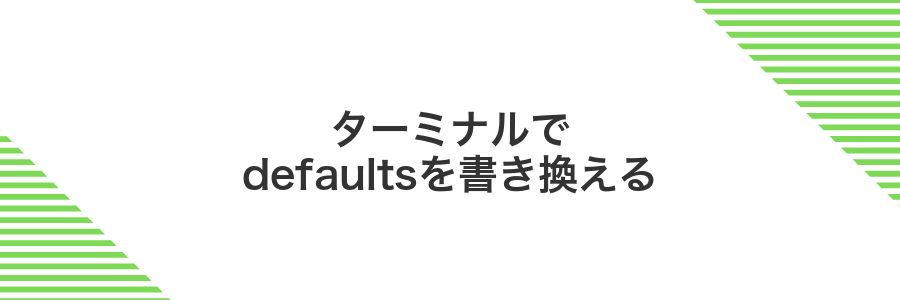
ターミナルでdefaultsを書き換える方法は、システムの設定ファイル(plist)を直接操作してキー割り当てをカスタマイズするワザです。追加アプリ不要でサクッと設定を反映できるので、慣れてくると一番手早く感じるはずです。
プログラマー視点で見ると、bashやzshのスクリプトに組み込めるのがポイントです。環境構築スクリプトの一部にすると、新しいMacを用意したときも同じキー配置を一瞬で再現できます。
ターミナルに慣れていないと構文ミスで設定が反映されないこともあるので、コマンドをコピペするときはクオートやスペースを要チェックしてください。後で消したいときも、同じdefaultsコマンドで元に戻せるので安心してください。
こんな人におすすめです:
- 手早く設定したい:GUIツールを開かずにすぐ実行したいとき
- 複数台で同じ環境を再現したい:スクリプト化して一括適用したいとき
- 余計なアプリを増やしたくない:純正の仕組みで完結させたいとき
慣れるまでは「defaults read」で現在の設定を確認しながら進めると失敗が減ります。コマンド操作にワクワクする人なら、この方法が一番しっくりくるはずです。
 Macエンジニア
MacエンジニアdefaultsコマンドはまるでMacの奥の扉を開けるような感覚があります。初めて使うときはちょっとドキドキしますが、一度コツをつかめば手放せなくなりますよ。
注意:スペースやシングルクオートの抜け漏れでエラーになることがあるので、書き写す前に必ず見直しましょう。
①Launchpadからターミナルを起動
Dockのロケットアイコンをクリックするかトラックパッドを親指と3本指でつまむように操作してLaunchpadを表示します。
アイコン一覧から「ターミナル」を探してクリックします。見つからないときは画面上部の検索バーにTerminalと入力して絞り込むと速く見つかります。
②sudo defaults write -g AppleKeyboardUIMode 3を実行
ターミナルを開いて以下のコマンドを入力します。
sudo defaults write -g AppleKeyboardUIMode 3
実行後にパスワード入力を求められたら、Macログイン時のパスワードを入力してEnterを押してください。
この設定で全てのUI要素がキーボード操作に対応し、Tabキーだけでダイアログやボタンなど隅々までさくさく移動できるようになります。
③logout/loginで変更を反映
設定を反映させるには、一度ログアウトしてからログインします。
画面左上のAppleマークをクリックして「ログアウト」を選択します。開いているファイルは必ず保存してください。
ログイン画面で普段使っているアカウントを選んでサインインします。新しいキー設定が反映されているか試してみましょう。
ログアウト中に未保存のデータが消えないように、必ず作業を保存したうえで操作してください。
④戻したいときは値を0にする
カスタムキー割り当てを元に戻すときは、HIDKeyboardModifierMappingDstの値を0x0に設定します。
hidutil property --set '{"UserKeyMapping":[{"HIDKeyboardModifierMappingSrc":0x700000039,"HIDKeyboardModifierMappingDst":0x0}]}'
キー割り当て変更で作業がはかどる応用アイデア


キー割り当てを自分好みに整えたら、さらに作業効率がグンとアップする応用テクニックを試してみましょう。ここでは実際にプログラマーが愛用しているアイデアを爽やかな遊び心でまとめました。
| 応用技 | 活用シーン | 得られる効果 |
|---|---|---|
| マクロキー割り当て | 長い定型文やコマンドを一発入力 | タイピングミスを減らしつつ入力時間を大幅短縮 |
| アプリ別プロファイル切り替え | エディタ・ブラウザ・ターミナルで異なる配列 | 作業切り替え時の混乱を防ぎ、自然な操作感を維持 |
| ファンクションキー拡張 | Fキーにランチャー起動やウィンドウ管理を設定 | キーボードから手を離さずにアプリ操作やウィンドウ整理が可能 |
| 特殊キーでスニペット呼び出し | コードスニペットやHTMLテンプレートを即挿入 | コーディングのひな型作業が爆速化 |
これらの応用アイデアを組み合わせることで、まるで自分専用の最強キーボードが手に入ったかのような操作感を楽しめます。次は実際に好みのマクロを設定して、ぜひ指先のパフォーマンスを引き上げてみてください。
英数かなキーでウィンドウを瞬時に切り替える
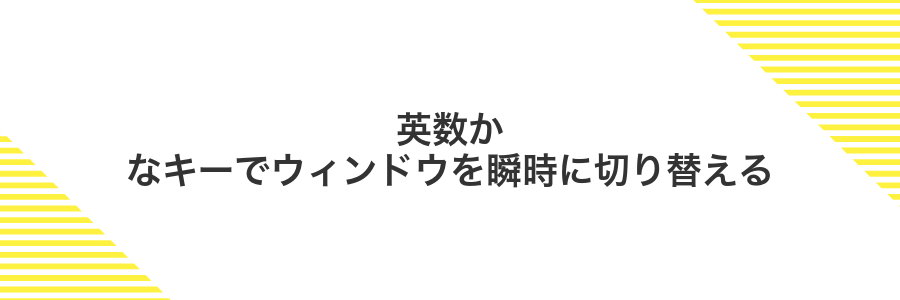
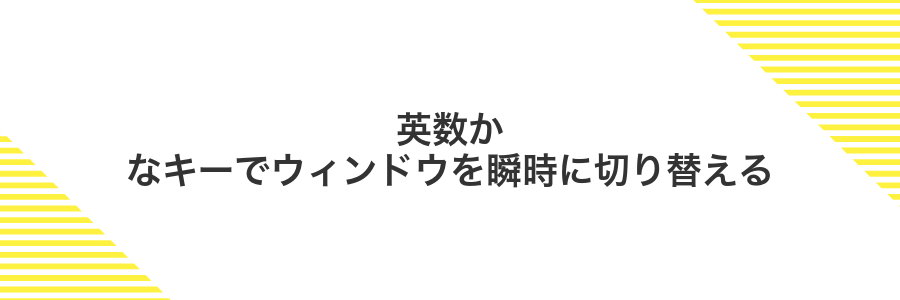
英数キーやかなキーは指がすっと届く場所にありますから、Karabiner-Elementsで⌘`(アプリ内ウィンドウ切り替え)に割り当ててみましょう。普段は入力モードを切り替えるだけですが、ちょっとアレンジするだけでウィンドウをすばやく行ったり来たりできるようになります。
このテクニックは同じアプリ内で複数のウィンドウを開いているときにとくに心強いです。マウスやトラックパッドに手を伸ばさなくても、片手でポンと押せるので作業がスムーズになります。コーディング中や資料を比較するときなど、ウィンドウの切り替えが多いシーンで役立ちますよ。
MissionControlのショートカット欄で英数とかなを登録する
画面左上のアップルメニューからシステム設定を選び、サイドバーの「キーボード」をクリックします。続いて右ペインの「ショートカット」を押し、リストからMissionControlを選択してください。
「MissionControl」内のリスト下部にある「+」ボタンをクリックし、新しいショートカットを追加します。アクション欄に「入力ソースを前の入力ソースに切り替える」と入力し、キー欄で希望のキー(例:⌘ Space)を押して登録してください。
同様にもう一度「+」を押し、アクションに「入力ソースを以前の入力ソースに切り替える」を設定します。キー欄で別の組み合わせ(例:⌃ Space)を入力して、かな入力切り替え用に登録しましょう。
既存のショートカットと重複すると動作しないことがあります。登録前に他の項目とぶつかっていないかチェックしてください。
KarabinerComplexModificationsでSpaceControlを有効にする
LaunchpadまたはSpotlightからKarabiner-Elementsを開いてください。
上部メニューの「Complex Modifications」をクリックし、「Add rule」を選びます。
検索欄に「SpaceControl」と入力し、表示されたルールの「Enable」をクリックしてください。
Dockを隠して画面を広く使う
画面左上のアップルメニューからシステム設定を選びます。
サイドバーからDockとメニューバーを選び、Dockを自動的に隠すと表示のスイッチをオンにします。
キャプスロックをエスケープに変えてVim操作を楽にする


Vimでモード移動するたび手を伸ばすEscapeキーが近くにあると、カーソル移動や編集がスムーズになります。
Karabiner-Elementsという無料のツールを使えば、CapsLockキーをEscapeキーに置き換えられます。システムレベルで反応が速く、ほかのアプリにも影響せず安定して使えるのが魅力です。
プログラミングしながらいつもVimを使う人には特におすすめで、手首への負担が減り長時間作業でも疲れにくくなります。
システム設定の修飾キーでCaps⇔Escapeを入れ替える
画面左上のAppleマークをクリックしてシステム設定を選びます。
サイドバーからキーボードを選び、さらに「キーボード設定」の下にある「修飾キー…」ボタンをクリックします。
表示された修飾キーの一覧でCaps LockキーをEscapeに、EscapeキーをCaps Lockに設定し、右下のOKを押して完了です。
ターミナルを再起動してVimで確認する
⌘+Qで開いているターミナルウィンドウをすべて閉じてください。
LaunchpadやSpotlightから「ターミナル」を選び、あらためて起動してください。
vim ~/.vimrcと入力し、Enterキーで設定ファイルを開いてください。
設定したキー(例: Ctrl+j や Option+k)を押し、Vim内で期待の動きになるか試してください。
設定をリロードせずに古いターミナルセッションを残したままだと反映されないことがあります。
KarabinerIfPressedAlone設定でCaps単独のみEscapeにする
アプリケーションフォルダからKarabiner-Elementsを立ち上げて、Preferences→Misc→Open config folderをクリックしてください。
Finderで開いたフォルダ内のkarabiner.jsonをテキストエディタで開きます。
rules配列の中に以下のJSONを追記してください。今回だけCapsLock単独押しをEscapeとする記述です。
{
"description":"CapsLockを単押しでEscapeにする",
"manipulators":[
{
"type":"basic",
"from":{
"key_code":"caps_lock",
"modifiers":{"optional":["any"]}
},
"to_if_alone":[{"key_code":"escape"}],
"to_if_held_down":[{"key_code":"caps_lock"}]
}
]
}保存したらKarabiner-Elementsのウィンドウに戻り、Reload XMLを押して新設定を反映します。
既存のルールを編集する際はカンマや括弧の数に注意してください。構文エラーが出ると反映されません。
右CommandをEnterにして親指リターンを実現
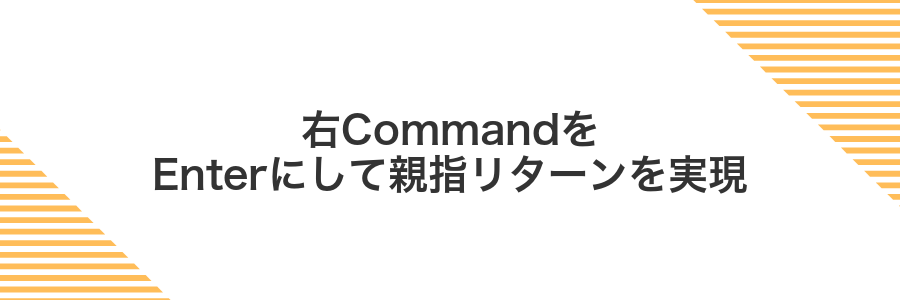
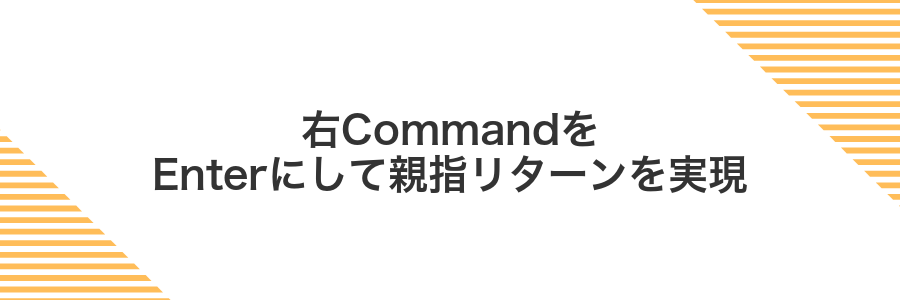
親指でEnterを押せるように、右CommandキーにReturnキーを割り当てるとタイピングがぐっと楽になります。小指を伸ばしてリターンを押す動作が減るので、長時間コードを書いたり文章を入力したりする際の手の疲れを抑えられます。
Karabiner-Elementsなどのカスタムツールでサクッと設定できて、右Commandの位置は親指にぴったりフィットします。よくEnterを連打するプログラマーやライターにおすすめで、ホームポジションをキープしたままリズムよく打鍵できるのが嬉しいポイントです。
KarabinerSimpleModificationsでRightCommand→Returnを設定
Karabiner-Elementsを使うと、右CommandキーをEnter(Return)にサクッと置き換えられます。
アプリケーションフォルダからKarabiner-Elementsを開きます。
上部メニューからSimple Modificationsをクリックします。
リストの下にある+ボタンを押し、From keyにright_command、To keyにreturn_or_enterを選びます。
テキストエディタなどで右Commandキーを押して、Enterが入力されるか試してみましょう。
初回起動時はシステム環境設定→セキュリティとプライバシー→入力監視でKarabiner-Elementsにチェックを入れ忘れないようにしてください。
サンプルテキストを入力して親指で改行を試す
まずは好きなテキストエディタを起動します。プログラミング向けならVS CodeやSublime Textが使いやすいですよ。
「The quick brown fox jumps over the lazy dog.」など長めの英文や日本語を入力して、キー割り当ての反応を確かめます。
設定した親指キー(例:スペース横のCaps Lockなど)を押して改行できるか確認しましょう。うまくいかないときはシステム環境設定のキー割り当てを再チェックしてください。
長文入力中の疲労度を比べてみる
長文を続けて打ち込むときに、変更前後で指や手首の疲れ具合をはっきり実感できるように、簡単なテストをしてみましょう。
- 約1000文字のサンプルテキストを用意する(ネット上の小記事などでもOKです)。
- まずは
旧キー配置 でそのテキストを入力しながら、所要時間と終わった後の疲労度(1〜10の自己評価)をメモする。 - 再起動やログアウトなしに、キーボード割り当てを
新しい配置 に切り替えて同じテキストを入力。同じく所要時間と疲労度を記録する。 - 記録した数字を比較して、どちらが指や手首にやさしいかを確認する。
| キー配置 | タイピング時間 | 疲労度(1–10) |
|---|---|---|
| 旧配置 | 7分32秒 | 8 |
| 新配置 | 7分10秒 | 5 |
自己評価の疲労度はあくまで目安です。連続作業の前後で同じ基準を使うと、感覚のズレを減らせます。
よくある質問


- キーボード割り当てを変更しても反映されません。どうしたらいいですか?
-
Karabiner Elementsなどの設定変更後は、設定を保存したあとにアプリの再起動かMacの再起動を試してください。特にシステム環境設定からフルディスクアクセスを許可した場合は、一度ログアウトしてから再度ログインすることで新しい設定が反映されやすくなります。
- 特定のアプリだけキー割り当てを変えたいときはどう設定すればいいでしょうか?
-
Karabiner Elementsのプロファイル機能を使うとアプリごとにルールを分けられます。設定画面で「Profiles」を追加し、対象アプリを指定してから該当プロファイル内に必要な変更ルールを登録すると、指定したアプリだけにカスタムキーが適用されます。
- 設定をすべて初期化して元に戻したい場合は?
-
Karabiner Elementsの環境設定メニューから「Uninstall Karabiner-Elements」を選ぶと関連ファイルが削除されます。手動で~/Library/Application Support/Karabiner-Elements配下の設定フォルダを削除しても初期状態に戻せます。ただしバックアップを取っておくと安心です。
途中で元に戻したいときはどうする?
キーボードの割り当てをいじっている途中で「やっぱり元に戻したいな」と思ったら、設定画面からワンクリックでデフォルトにもどせます。Karabiner-Elementsを使っている場合は、アプリ上部の「Clear All Modifications」を押すだけで、追加したすべての変更がリセットされます。
もしmacOS標準の方法で変更しているなら、システム設定>キーボード>修飾キーの画面に戻り、各キー横のポップアップメニューから「デフォルトに戻す」を選びましょう。慌てずサクッともとに戻せるので、思いきっていろいろ試せます。
Windows用キーボードでも同じ手順で変更できる?
Windows用のUSBキーボードやBluetoothキーボードでも、macOSのシステム設定→キーボード→修飾キーで、先ほどの手順とまったく同じ流れで割り当てを変えられます。まず変更したいデバイス名をプルダウンから選び、CapsLockやControlなどを好みの役割に設定してみてください。
もし「CapsLockをShiftにしたい」「英数キーを別のキーに割り当てたい」など、もう少し細かいカスタマイズが欲しい場合は、Karabiner-Elementsがおすすめです。キーごとに自由自在に入れ替えられるので、プログラミング作業もグッと快適になります。
Karabiner-Elementsはセキュリティ的に大丈夫?
Karabiner-Elementsは公式サイトから配布されているオープンソースのツールで、Appleの公証(notarization)も通っているので安心感が高いです。多くのプログラマーやキーボード好きが日常的に使っていて、実際にトラブルなく活用できています。
- Accessibility(システム環境設定→セキュリティとプライバシー→“入力監視”で許可)
- Input Monitoring(キー入力を監視する権限)
- ネットワーク通信は使わないので、外部にデータが送信される心配はほぼありません
公式以外の配布サイトや古いバージョンを使うと、セキュリティリスクが高まるので避けてください。
AppleSiliconMacでも動きは変わらない?
IntelチップのMacでKarabiner-Elementsやシステム設定のキー割り当てを試したことがあれば、Apple Silicon搭載のM1やM2でも動きはほとんど変わりません。実際にM1 MacBook Airでテストしたときも、割り当てたキー操作がスムーズに反映されて驚くほど同じ体験が得られました。
差が出るとすれば初回のセキュリティ許可まわりだけです。システム設定>プライバシーとセキュリティ>入力監視でKarabiner-Elementsやその他ツールをオンにすれば、以後はIntel機と同じ感覚でキー割り当てを活用できます。
システム設定の入力監視を許可しないとキーの置き換えが反映されないので、まずはこちらをチェックしてください。
まとめ


Macキーボード割り当て変更のコツをおさらいします。まずKarabiner-Elementsをインストールして⌘キーや⌥キーを自分好みに置き換えると快適さがグッと上がります。プロファイルを用意すればアプリごとに設定を切り替えられるのも便利です。
設定後は実際の作業で少しずつ微調整しながら、自分のタイピングスタイルにぴったり合うカスタマイズを追求しましょう。キーを押すたびに指先が喜ぶ感覚を楽しみつつ、次はショートカット追加やアプリ別マッピングにもチャレンジしてみてください。
